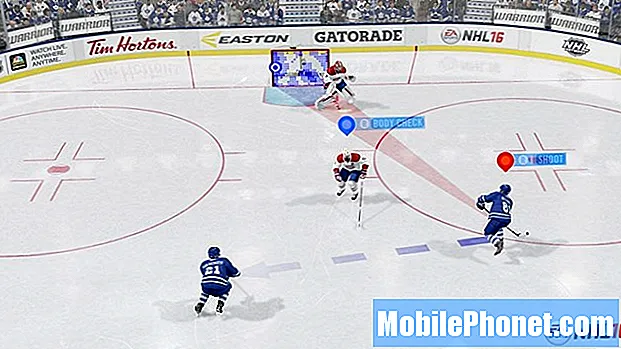เนื้อหา
การไม่สามารถส่งข้อความได้อาจเป็นปัญหาที่น่าหงุดหงิดสำหรับผู้ใช้สมาร์ทโฟน หาก Galaxy M30 ของคุณไม่สามารถส่งข้อความและคุณไม่รู้วิธีแก้ไขโพสต์นี้น่าจะช่วยได้
ก่อนที่เราจะดำเนินการต่อเราต้องการเตือนคุณว่าหากคุณกำลังมองหาวิธีแก้ไขปัญหา #Android ของคุณเองคุณสามารถติดต่อเราได้โดยใช้ลิงก์ที่ให้ไว้ที่ด้านล่างของหน้านี้ เมื่ออธิบายปัญหาของคุณโปรดระบุรายละเอียดให้มากที่สุดเพื่อให้เราสามารถระบุวิธีแก้ปัญหาที่เกี่ยวข้องได้อย่างง่ายดาย หากทำได้โปรดระบุข้อความแสดงข้อผิดพลาดที่คุณได้รับเพื่อให้เราทราบว่าจะเริ่มต้นที่จุดใด หากคุณได้ลองทำตามขั้นตอนการแก้ปัญหาบางอย่างแล้วก่อนที่จะส่งอีเมลถึงเราอย่าลืมพูดถึงขั้นตอนเหล่านี้เพื่อที่เราจะได้ข้ามไปในคำตอบ
วิธีแก้ไข Galaxy M30 ไม่สามารถส่งข้อความได้ | จะไม่ส่ง SMS
คุณมีปัญหากับการส่ง SMS ของ Galaxy M30 หรือไม่? คู่มือการแก้ไขปัญหานี้จะช่วยคุณแก้ไขปัญหา Galaxy M30 ไม่สามารถส่งข้อความได้
M30 ไม่สามารถส่งข้อความแก้ไข # 1: ยืนยันว่าเครือข่ายใช้งานได้
การส่งข้อความหรือ SMS จะไม่ทำงานหากเครือข่ายเซลลูลาร์หยุดทำงาน ตรวจสอบให้แน่ใจว่าอุปกรณ์ของคุณแสดงว่ามีสัญญาณและความแรงอยู่ในระดับดี (อย่างน้อย 3 บาร์) หากมีเพียง 1 หรือ 2 แท่งเป็นไปได้ว่าคุณอาจอยู่ในพื้นที่ที่มีการปกปิดไม่ดี หากคุณอยู่ในพื้นที่ที่มีการปกคลุมไม่ดีให้ลองย้ายไปในทุ่งโล่งที่คุณรับสัญญาณได้ดีขึ้นและดูว่าจะช่วยได้หรือไม่
M30 ไม่สามารถส่งข้อความแก้ไข # 2: จดข้อความแสดงข้อผิดพลาด
มีข้อความแสดงข้อผิดพลาดที่ปรากฏขึ้นเมื่อส่งข้อความล้มเหลวหรือไม่? อย่าลืมจดข้อผิดพลาดและค้นหาโดย Google อย่างรวดเร็วเกี่ยวกับเรื่องนี้ หากคุณโชคดีและทราบข้อผิดพลาดอาจมีวิธีแก้ปัญหาออนไลน์ที่คุณสามารถลองได้ โปรดจำไว้ว่าข้อผิดพลาดในการส่งข้อความบางอย่างอาจเป็นข้อผิดพลาดเฉพาะสำหรับผู้ให้บริการดังนั้นคุณอาจต้องอ้างถึงข้อผิดพลาดเหล่านี้หากคุณไม่พบการแก้ไขทางออนไลน์
M30 ส่งข้อความไม่ได้แก้ไข # 3: ยืนยันว่าการโทรใช้งานได้
การส่งข้อความและการโทรด้วยเสียงมักจะทำงานในโหมดเครือข่ายเดียวกัน หากคุณมีปัญหาในการโทรออกหรือรับสายนั่นอาจเป็นสัญญาณบ่งชี้ปัญหาเครือข่าย ลองโทรออกและดูว่าใช้งานได้หรือไม่ หากไม่มีให้ขอความช่วยเหลือจากผู้ให้บริการเครือข่ายของคุณ
M30 ไม่สามารถส่งข้อความแก้ไข # 4: บังคับให้ออกจากแอปส่งข้อความ
หาก Galaxy M30 ของคุณไม่สามารถส่งข้อความได้โดยไม่มีเหตุผลที่ชัดเจนขั้นตอนแรกในการแก้ปัญหาที่คุณทำได้คือบังคับปิดแอปส่งข้อความ วิธีนี้จะกำจัดจุดบกพร่องเล็ก ๆ น้อย ๆ ชั่วคราวที่อาจเกิดขึ้นเมื่อเวลาผ่านไป มีสองวิธีในการปิดแอปใด ๆ บนอุปกรณ์ของคุณ ด้านล่างนี้คือวิธีการทำแต่ละวิธี
- บนหน้าจอของคุณแตะซอฟต์คีย์แอพล่าสุด (อันที่มีเส้นแนวตั้งสามเส้นทางด้านซ้ายของปุ่มโฮม)
- เมื่อหน้าจอแอพล่าสุดปรากฏขึ้นให้ปัดไปทางซ้ายหรือขวาเพื่อค้นหาแอพการตั้งค่า ควรอยู่ที่นี่หากคุณเคยจัดการเพื่อเรียกใช้ก่อนหน้านี้ จากนั้นปัดขึ้นบนแอพเพื่อปิด สิ่งนี้ควรบังคับให้ปิด หากไม่มีให้แตะแอปปิดทั้งหมดเพื่อรีสตาร์ทแอปทั้งหมด
อีกวิธีในการบังคับปิดแอปคือ:
- เปิดแอปการตั้งค่า
- แตะแอพ
- แตะไอคอนการตั้งค่าเพิ่มเติม (ไอคอนสามจุดด้านขวาบน)
- แตะแสดงแอประบบ
- ค้นหาและแตะแอพตั้งค่า
- แตะบังคับหยุด
M30 ไม่สามารถส่งข้อความแก้ไข # 5: ล้างแคชแอพส่งข้อความ
การล้างแคชของแอปที่มีปัญหาเป็นอีกขั้นตอนการแก้ไขปัญหาพื้นฐานที่คุณสามารถทำได้ในสถานการณ์นี้ เรียนรู้วิธีการทำด้านล่าง
- เปิดแอปการตั้งค่า
- แตะแอพ
- แตะไอคอนการตั้งค่าเพิ่มเติม (ไอคอนสามจุดด้านขวาบน)
- แตะแสดงแอประบบ
- ค้นหาและแตะแอพที่เหมาะสม
- แตะที่เก็บข้อมูล
- แตะปุ่มล้างแคช
- รีสตาร์ทโทรศัพท์และตรวจสอบปัญหา
M30 ไม่สามารถส่งข้อความแก้ไข # 6: รีเซ็ตแอพส่งข้อความ
หาก Galaxy M30 ของคุณยังไม่สามารถส่งข้อความได้คุณต้องทำตามขั้นตอนก่อนหน้านี้ด้วยการล้างข้อมูลของแอป การดำเนินการนี้จะรีเซ็ตแอปเป็นค่าเริ่มต้น วิธีการมีดังนี้
- เปิดแอปการตั้งค่า
- แตะแอพ
- แตะไอคอนการตั้งค่าเพิ่มเติม (ไอคอนสามจุดด้านขวาบน)
- แตะแสดงแอประบบ
- ค้นหาและแตะแอพที่เหมาะสม
- แตะที่เก็บข้อมูล
- แตะปุ่มล้างข้อมูล
- รีสตาร์ทโทรศัพท์และตรวจสอบปัญหา
M30 ไม่สามารถส่งข้อความแก้ไข # 7: ทำการซอฟต์รีเซ็ต
อีกวิธีหนึ่งที่คุณสามารถทำได้คือรีเฟรชระบบโดยการรีสตาร์ท สิ่งนี้ควรล้างระบบและอาจกำจัดจุดบกพร่องด้วย ทำได้โดยกดปุ่มเปิด / ปิดและลดระดับเสียงค้างไว้ประมาณ 10 วินาที เมื่อโทรศัพท์รีสตาร์ทแล้วให้ปล่อยปุ่ม โดยปกติจะมีประสิทธิภาพในการล้างจุดบกพร่องที่พัฒนาขึ้นเมื่อระบบถูกปล่อยให้ทำงานไประยะหนึ่ง เราขอแนะนำให้คุณรีสตาร์ท Galaxy M30 โดยใช้วิธีนี้อย่างน้อยสัปดาห์ละครั้งเพื่อลดโอกาสในการเกิดข้อบกพร่อง
สำหรับ Galaxy Galaxy M30 บางรุ่นอาจมีวิธีที่แตกต่างกันเล็กน้อยในการเดินทางด้วยวิธีเดียวกัน วิธีการมีดังนี้
- กดปุ่ม Power + Volume Down ค้างไว้ประมาณ 10 วินาทีหรือจนกว่าอุปกรณ์จะหมดรอบ รอสักครู่เพื่อให้หน้าจอ Maintenance Boot Mode ปรากฏขึ้น
- จากหน้าจอ Maintenance Boot Mode เลือก Normal Boot คุณสามารถใช้ปุ่มปรับระดับเสียงเพื่อเลือกตัวเลือกที่มีและปุ่มซ้ายล่าง (ด้านล่างปุ่มปรับระดับเสียง) เพื่อเลือก รอ 90 วินาทีเพื่อให้การรีเซ็ตเสร็จสมบูรณ์
M30 ไม่สามารถส่งข้อความได้แก้ไข # 8: ยืนยันว่าหมายเลขศูนย์ข้อความถูกต้อง
หมายเลขศูนย์ข้อความเป็นข้อมูลสำคัญที่ทำให้สามารถรับและส่ง SMS และ MMS ได้ หาก MCN ไม่ถูกต้องบนอุปกรณ์ของคุณจะไม่สามารถส่งข้อความได้แม้ว่าจะสามารถรับได้ต่อไปโดยไม่มีปัญหาก็ตาม โดยปกติแล้ว MCN จะถูกตั้งค่าโดยอัตโนมัติเมื่อคุณใส่ซิมการ์ดลงในอุปกรณ์ GSM สำหรับโทรศัพท์ CDMA โดยปกติผู้ให้บริการจะตั้งค่าไว้ล่วงหน้า ในกรณีที่ไม่เคยเกิดขึ้นคุณสามารถตรวจสอบ MCN ด้วยตนเองโดยทำตามขั้นตอนเหล่านี้:
- เปิดแอพ Messages ของคุณ
- แตะการตั้งค่าเพิ่มเติม (ไอคอนสามจุด) ที่ด้านขวาบน
- เลือกการตั้งค่า
- แตะการตั้งค่าเพิ่มเติม
- แตะข้อความ
- แตะศูนย์ข้อความ
- หากคุณไม่ทราบ MCN ที่ถูกต้องโปรดสอบถามผู้ให้บริการของคุณเกี่ยวกับเรื่องนี้
M30 ส่งข้อความไม่ได้แก้ไข # 9: ลบข้อความเก่า
บางครั้งการลบเธรดการสนทนาเก่า ๆ ที่มีปัญหาอาจช่วยได้ หากคุณมีการสนทนาเก่าจำนวนมากให้ลบบางรายการออกก่อนที่จะส่งข้อความใหม่
หากคุณมีปัญหาในการส่งไปยังผู้ติดต่อรายใดรายหนึ่งให้ลบการสนทนานั้นออกแล้วลองส่งอีกครั้ง
M30 ไม่สามารถส่งข้อความแก้ไข # 10: รีเซ็ตการตั้งค่าเครือข่าย
หากปัญหายังคงอยู่ในขณะนี้ตรวจสอบให้แน่ใจว่าได้รีเซ็ตการตั้งค่าเครือข่ายทั้งหมด นี่เป็นหนึ่งในขั้นตอนการแก้ไขปัญหาที่สำคัญสำหรับปัญหาเครือข่ายในอุปกรณ์ Galaxy ด้านล่างนี้เป็นขั้นตอนที่คุณต้องทำ:
- จากหน้าจอหลักให้ปัดขึ้นบนจุดว่างเพื่อเปิดถาดแอพ
- แตะการจัดการทั่วไป> รีเซ็ต> รีเซ็ตการตั้งค่าเครือข่าย
- แตะรีเซ็ตการตั้งค่า
- หากคุณตั้งค่า PIN ให้ป้อน
- แตะรีเซ็ตการตั้งค่า เมื่อเสร็จสิ้นหน้าต่างยืนยันจะปรากฏขึ้น
M30 ไม่สามารถส่งข้อความแก้ไข # 11: รีเฟรชแคชของระบบ
Android ใช้แคชของระบบเพื่อโหลดแอพและบริการอย่างรวดเร็ว บางครั้งแคชนี้อาจเสียหายซึ่งส่งผลให้เกิดปัญหา เพื่อให้แน่ใจว่า S8 ของคุณใช้แคชใหม่อย่าลืมล้างพาร์ติชันแคช วิธีดำเนินการมีดังนี้
- ปิดอุปกรณ์
- กดปุ่มเพิ่มระดับเสียงและปุ่ม Bixby ค้างไว้จากนั้นกดปุ่มเปิด / ปิดค้างไว้
- เมื่อโลโก้ Android ปรากฏขึ้นให้ปล่อยปุ่มทั้งหมด ("การติดตั้งการอัปเดตระบบ" จะปรากฏขึ้นประมาณ 30-60 วินาทีก่อนที่จะแสดงตัวเลือกเมนูการกู้คืนระบบ Android)
- กดปุ่มลดระดับเสียงเพื่อไฮไลต์“ ล้างพาร์ทิชันแคช”
- กดปุ่มเปิด / ปิดเพื่อเลือก
- กดปุ่มลดระดับเสียงเพื่อไฮไลต์“ ใช่” แล้วกดปุ่มเปิด / ปิดเพื่อเลือก
- เมื่อการล้างพาร์ติชันแคชเสร็จสมบูรณ์ระบบจะไฮไลต์“ รีบูตระบบทันที”
- กดปุ่มเปิด / ปิดเพื่อรีสตาร์ทอุปกรณ์
M30 ไม่สามารถส่งข้อความแก้ไข # 12: ตรวจสอบแอปของบุคคลที่สามที่ไม่ดี
หาก Galaxy M30 ของคุณไม่สามารถส่งข้อความปัญหาได้ทันทีหลังจากติดตั้งแอพใหม่คุณควรลบแอพและดูว่าแก้ไขได้หรือไม่ หากไม่เป็นเช่นนั้นคุณจะต้องดำเนินการแก้ไขปัญหาต่อไปสำหรับปัญหาแอปของบุคคลที่สามที่ไม่ดี ในการทำเช่นนั้นคุณต้องรีสตาร์ทอุปกรณ์ไปที่เซฟโหมด วิธีดำเนินการมีดังนี้
- กดปุ่มเปิด / ปิดค้างไว้จนกระทั่งหน้าต่างปิดเครื่องปรากฏขึ้นจากนั้นปล่อย
- แตะปิดเครื่องค้างไว้จนกระทั่งพร้อมท์เซฟโหมดปรากฏขึ้นจากนั้นปล่อย
- เพื่อยืนยันให้แตะเซฟโหมด
- กระบวนการนี้อาจใช้เวลาถึง 30 วินาทีจึงจะเสร็จสมบูรณ์
- เมื่อรีบูต“ เซฟโหมด” จะปรากฏที่ด้านล่างซ้ายของหน้าจอหลัก
โปรดจำไว้ว่าแอปพลิเคชันของบุคคลที่สามถูกปิดใช้งานในโหมดนี้ดังนั้นสิ่งที่คุณสามารถใช้ได้คือแอปที่ติดตั้งไว้ล่วงหน้า หากปัญหาหน้าจอสัมผัสไม่ปรากฏในเซฟโหมดแสดงว่าปัญหาเกิดจากแอปที่ไม่ดี ถอนการติดตั้งแอพที่คุณเพิ่งติดตั้งและดูว่าจะแก้ไขได้หรือไม่ หากปัญหายังคงอยู่ให้ใช้ขั้นตอนการกำจัดเพื่อระบุแอปโกง วิธีการมีดังนี้
- บูตไปที่เซฟโหมด
- ตรวจสอบปัญหา
- เมื่อคุณยืนยันแล้วว่ามีการตำหนิแอปของบุคคลที่สามคุณสามารถเริ่มถอนการติดตั้งทีละแอปได้ เราขอแนะนำให้คุณเริ่มต้นด้วยรายการล่าสุดที่คุณเพิ่มเข้ามา
- หลังจากคุณถอนการติดตั้งแอพให้รีสตาร์ทโทรศัพท์เข้าสู่โหมดปกติและตรวจสอบปัญหา
- หาก Galaxy M30 ของคุณยังคงมีปัญหาให้ทำซ้ำขั้นตอนที่ 1-4
M30 ส่งข้อความไม่ได้แก้ไข # 13: รีเซ็ตเป็นค่าเริ่มต้นจากโรงงาน
โดยปกติแล้วไม่แนะนำให้รีเซ็ตเป็นค่าเริ่มต้นจากโรงงานสำหรับปัญหาประเภทนี้ แต่หากยังไม่มีการเปลี่ยนแปลงใด ๆ คุณอาจลองเช็ดอุปกรณ์เพื่อคืนการตั้งค่าซอฟต์แวร์กลับเป็นค่าเริ่มต้นไม่มีการรับประกันว่าขั้นตอนการแก้ปัญหานี้จะช่วยได้ การรีเซ็ตเป็นค่าเริ่มต้นจากโรงงานมักเป็นเรื่องยุ่งยากสำหรับคนส่วนใหญ่เนื่องจากคุณจะคืนการตั้งค่าซอฟต์แวร์ทั้งหมดกลับเป็นค่าเริ่มต้น ถ้าคุณพอใจกับสิ่งนั้นก็ดำเนินการต่อ อย่าลืมสำรองข้อมูลส่วนบุคคลของคุณก่อนทำวิธีใด ๆ ในการล้างข้อมูลโทรศัพท์ของคุณ
ด้านล่างนี้เป็นสองวิธีในการรีเซ็ต S10 ของคุณจากโรงงาน:
วิธีที่ 1: วิธีฮาร์ดรีเซ็ตบน Samsung Galaxy S10 ผ่านเมนูการตั้งค่า
นี่เป็นวิธีที่ง่ายที่สุดในการล้าง Galaxy S10 ของคุณ สิ่งที่คุณต้องทำคือไปที่เมนูการตั้งค่าและทำตามขั้นตอนด้านล่าง เราแนะนำวิธีนี้หากคุณไม่มีปัญหาในการตั้งค่า
- สร้างข้อมูลสำรองของคุณและลบบัญชี Google ของคุณ
- เปิดแอปการตั้งค่า
- เลื่อนและแตะการจัดการทั่วไป
- แตะรีเซ็ต
- เลือกรีเซ็ตข้อมูลเป็นค่าเริ่มต้นจากตัวเลือกที่กำหนด
- อ่านข้อมูลจากนั้นแตะรีเซ็ตเพื่อดำเนินการต่อ
- แตะลบทั้งหมดเพื่อยืนยันการดำเนินการ
วิธีที่ 2: วิธีฮาร์ดรีเซ็ตบน Samsung Galaxy S10 โดยใช้ปุ่มฮาร์ดแวร์
หากกรณีของคุณคือโทรศัพท์ไม่บู๊ตหรือบู๊ต แต่ไม่สามารถเข้าถึงเมนูการตั้งค่าได้วิธีนี้จะเป็นประโยชน์ ขั้นแรกคุณต้องบูตอุปกรณ์ไปที่โหมดการกู้คืน เมื่อคุณเข้าถึง Recovery สำเร็จนั่นคือเวลาที่คุณจะเริ่มขั้นตอนการรีเซ็ตต้นแบบที่เหมาะสม อาจต้องใช้เวลาลองสักระยะก่อนที่คุณจะสามารถเข้าถึงการกู้คืนได้ดังนั้นโปรดอดทนรอและลองอีกครั้ง
- หากเป็นไปได้ให้สร้างข้อมูลสำรองของคุณไว้ล่วงหน้า หากปัญหาของคุณทำให้คุณไม่สามารถทำเช่นนั้นได้ให้ข้ามขั้นตอนนี้ไป
- นอกจากนี้คุณต้องแน่ใจว่าคุณได้ลบบัญชี Google ของคุณ หากปัญหาของคุณทำให้คุณไม่สามารถทำเช่นนั้นได้ให้ข้ามขั้นตอนนี้ไป
- ปิดอุปกรณ์ นี้เป็นสิ่งสำคัญ. หากคุณไม่สามารถปิดได้คุณจะไม่สามารถบูตเข้าสู่โหมดการกู้คืนได้ หากคุณไม่สามารถปิดอุปกรณ์ได้เป็นประจำผ่านปุ่มเปิดปิดให้รอจนกว่าแบตเตอรี่ของโทรศัพท์จะหมด จากนั้นชาร์จโทรศัพท์เป็นเวลา 30 นาทีก่อนที่จะบูตเข้าสู่โหมดการกู้คืน
- กดปุ่มเพิ่มระดับเสียงและปุ่ม Bixby ค้างไว้พร้อมกัน
- ในขณะที่ยังคงกดปุ่มเพิ่มระดับเสียงและ Bixby ให้กดปุ่มเปิด / ปิดค้างไว้
- เมนูหน้าจอการกู้คืนจะปรากฏขึ้น เมื่อคุณเห็นสิ่งนี้ให้ปล่อยปุ่ม
- ใช้ปุ่มลดระดับเสียงจนกว่าคุณจะไฮไลต์ "ล้างข้อมูล / รีเซ็ตเป็นค่าเริ่มต้น"
- กดปุ่มเปิด / ปิดเพื่อเลือก "ล้างข้อมูล / รีเซ็ตเป็นค่าเริ่มต้น"
- ใช้ลดระดับเสียงเพื่อไฮไลต์ใช่
- กดปุ่มเปิดปิดเพื่อยืนยันการรีเซ็ตเป็นค่าเริ่มต้นจากโรงงาน
M30 ไม่สามารถส่งข้อความแก้ไข # 14: ขอความช่วยเหลือจากผู้ให้บริการของคุณ
แทนที่จะทำการรีเซ็ตเป็นค่าเริ่มต้นจากโรงงานคุณสามารถดำเนินการต่อและขอความช่วยเหลือโดยตรงจากผู้ให้บริการเครือข่ายของคุณได้ อาจมีปัญหาเกี่ยวกับบัญชีหรือเครือข่ายที่คุณไม่ทราบ ในฐานะลูกค้าที่ชำระเงินเป็นความรับผิดชอบที่จะช่วยคุณค้นหาวิธีแก้ไขปัญหานี้
หากคุณเป็นหนึ่งในผู้ใช้ที่พบปัญหากับอุปกรณ์ของคุณโปรดแจ้งให้เราทราบ เรานำเสนอวิธีแก้ปัญหาเกี่ยวกับ Android ฟรีดังนั้นหากคุณมีปัญหากับอุปกรณ์ Android ของคุณเพียงกรอกแบบสอบถามสั้น ๆ ใน ลิงค์นี้ และเราจะพยายามเผยแพร่คำตอบของเราในโพสต์ถัดไป เราไม่สามารถรับประกันได้ว่าจะตอบกลับอย่างรวดเร็วดังนั้นหากปัญหาของคุณมีความอ่อนไหวต่อเวลาโปรดหาวิธีอื่นในการแก้ไขปัญหาของคุณ
หากคุณพบว่าโพสต์นี้มีประโยชน์โปรดช่วยเราด้วยการกระจายข่าวไปยังเพื่อนของคุณ TheDroidGuy มีเครือข่ายทางสังคมเช่นกันดังนั้นคุณอาจต้องการโต้ตอบกับชุมชนของเราใน Facebook และ Google+ เพจของเรา